Microsoft Officeアプリの1つPowerPoint(以下、パワーポイント)は、プレゼンテーション用のスライドとしてだけでなく、会議の配布資料、営業用の説明資料(ホワイトペーパー)を作るときにも利用されています。
しかし、印刷を前提として作られたソフトウェアではないので、そのまま印刷しても見栄えは良くありません。そこで今回は、パワーポイントで作成した資料を見やすく印刷する方法をご紹介します。
スライドを大きく&余白を小さく印刷する方法
パワーポイントで作った資料をそのまま印刷すると、1枚の用紙に1枚のスライドが大きく印刷され、デザインによっては無駄のあるサイズになりかねません。1枚のスライドの情報量が少ない場合は、紙1枚につき2枚以上のスライドを印刷できると効率的ですよね。
1ページに複数枚のスライドを印刷する方法は次の通りです。
[1]パワーポイントのファイルメニューをクリック。
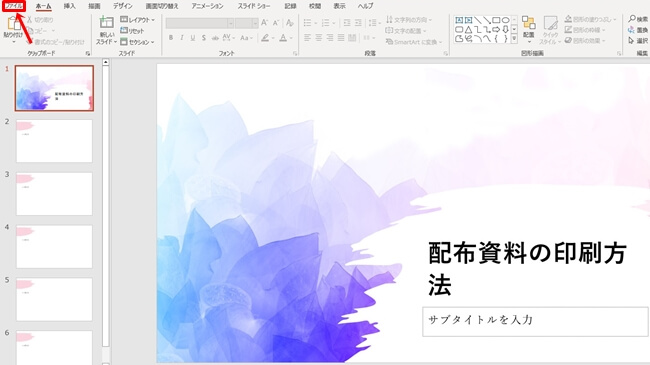
[2]左側のメニューから印刷を選択し、「1スライド」の右側にある下向き矢印をクリック。
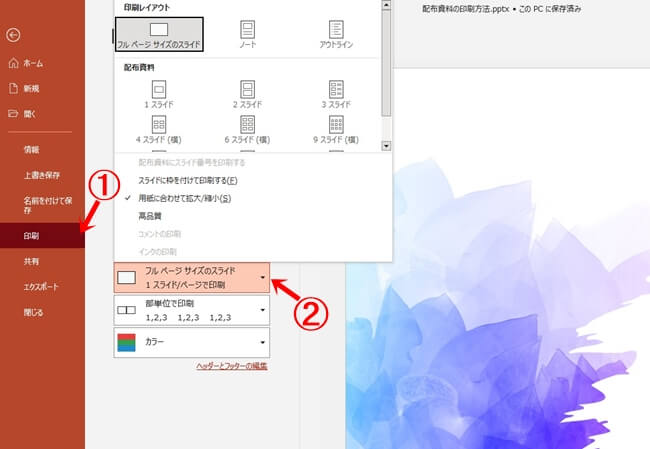
[3]1ページに印刷するスライド数を選べるので、例として4スライド(横)にしてみましょう。
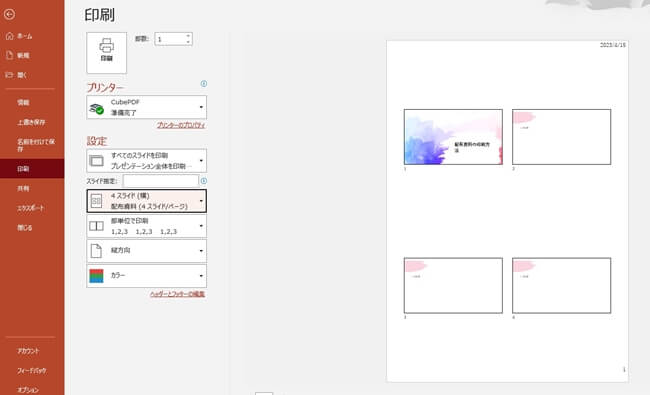
[4]用紙が縦向きだと、スライドが小さく表示されます。余白も多すぎますね。用紙の向きを横方向にしましょう。
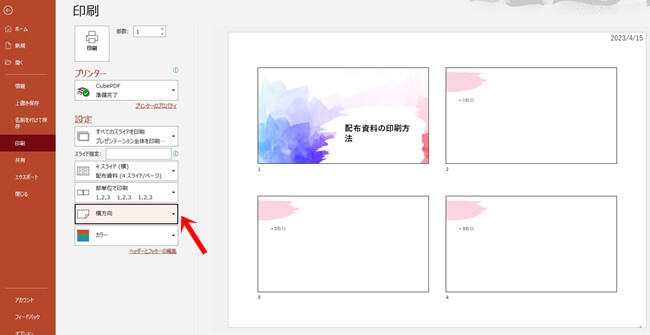
[5]余白が少なくなり、スライドが見やすくなりました。
さらに余白を少なくしたいときは、プリンターの設定で「2 in 1」「4 in 1」などを選ぶ方法もあります。ただし、プリンターの種類によってはこの機能を搭載していないものもあります。
その場合はWordを利用すると良いでしょう。スライドを右クリックしてコピーし、Wordを開いて貼り付けます。後はWordの「ページレイアウト」から余白を調整すればOKです。
メモ欄を付ける方法
余白を少なくするとそれぞれのスライドは見やすくなりますが、わざと余白を残してメモ欄を設ける方法もあります。
以下の手順で、スライドの横にメモ欄を作ってみましょう。
[1]パワーポイントの印刷画面で、「3スライド」を選びます。
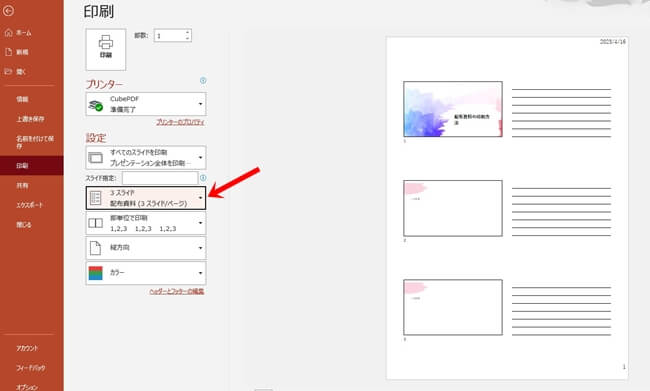
[2]スライドの右側に、罫線付きのメモ欄が追加されました。プレゼン中にメモを書き込めるので便利です。なお、メモ欄を付けられるのは「3スライド」のみで、2スライドや4スライドではできないので注意しましょう。
綴じ方に配慮した印刷法
配布資料の綴じ方には、長い辺で綴じる「長辺綴じ」と、短い辺で綴じる「短辺綴じ」があります。資料を両面印刷したときは、用紙の天地が逆になりにくい綴じ方を選びましょう。用紙が縦なら長辺綴じ、横なら短辺綴じがおすすめです。
最近のプリンターでは、印刷設定をする際に両面印刷を選ぶと、自動的に最適な綴じ方向を設定するモデルも多いようです。この機能がないプリンターを使うときは、上にまとめたおすすめ方法を活用しましょう。
***
パワーポイントは、プロジェクターに映し出してプレゼンテーションをするのに最適なソフトウェアです。紙に印刷するときには、少し手を加えると見やすい配布資料が完成します。印刷時は、ぜひこの記事を参考にしてみてくださいね。
↓↓↓プレゼン資料に最適!インクジェット用スーパーファイン紙0.12mmを解説 紙専門チャンネル・松本洋紙店YouTube↓↓↓


 スーパーファイン紙 0.12mm A4サイズ:500枚
スーパーファイン紙 0.12mm A4サイズ:500枚 両面マット紙 0.225mm A4サイズ:100枚
両面マット紙 0.225mm A4サイズ:100枚 MSマット紙 104.7g/平米 A4サイズ:500枚
MSマット紙 104.7g/平米 A4サイズ:500枚 MS上質紙 51.8g/平米 A4サイズ:500枚
MS上質紙 51.8g/平米 A4サイズ:500枚

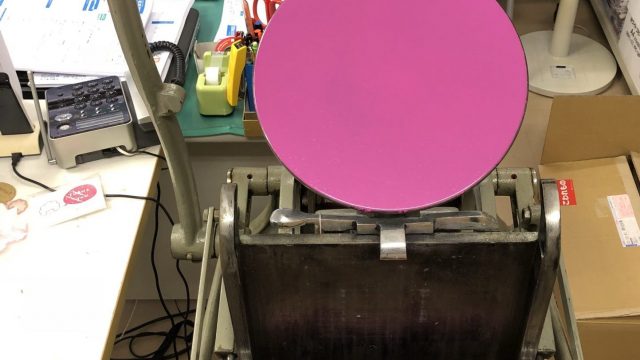



 ペーパークラフト・文具ランキング
ペーパークラフト・文具ランキング 大手企業 人事経験者が伝える転職の攻略法
大手企業 人事経験者が伝える転職の攻略法